- Тип техники
- Бренд
Просмотр инструкции видеокамеры Sony HDR-AS50R, страница 61
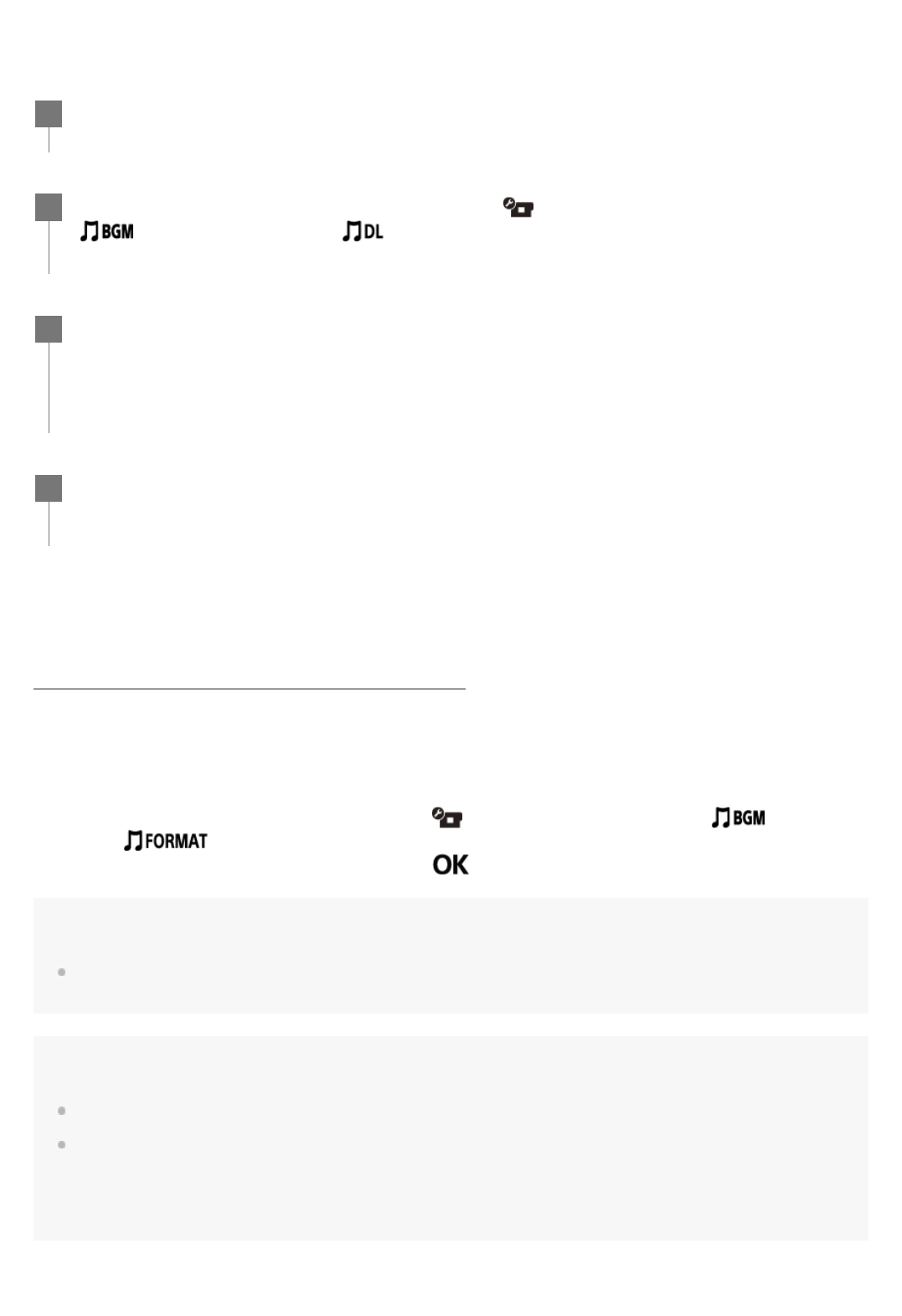
использовать в качестве фоновой музыки при воспроизведении выбранного фильма.
Если при подключении видеокамеры к компьютеру используется приложение Action Cam Movie
Creator, фоновую музыку видеокамеры можно заменить музыкой с компьютера.
Заранее установите приложение Action Cam Movie Creator на компьютер.
Предварительная демонстрация фоновой музыки
Для получения сведений о предварительной демонстрации фоновой музыки, предустановленной
на видеокамере, посетите следующий веб-сайт.
http://guide.d-imaging.sony.co.jp/mt_bgm/index.html
Удаление всей фоновой музыки
1. Нажмите кнопку MENU.
2. Нажмите кнопку UP или DOWN для выбора
(настройки видеокамеры) - (фоновая
музыка) -
(форматирование), затем нажмите кнопку REC/ENTER.
По завершении удаления появится индикация
.
Совет
Если не удается подключить видеокамеру к приложению Action Cam Movie Creator, выполните
процедуру, описанную в разделе “Удаление всей фоновой музыки”.
Примечание
Данная настройка доступна только в некоторых странах и регионах.
Фоновая музыка, предварительно записанная на этом изделии, предоставляется по официальному
соглашению между компанией Sony и лицензиарами. Фильмы, содержащие указанную выше фоновую
музыку, разрешены для частного просмотра, копирования, распространения или общественной
трансляции только в том случае, если они предназначены для некоммерческих целей и за них не
взимается какая бы то ни было компенсация с лица, которому они представляются.
Нажмите кнопку MENU.
1
Нажмите кнопку UP или DOWN для выбора (настройки видеокамеры) -
(фоновая музыка) - , затем нажмите кнопку REC/ENTER.
2
Подключите видеокамеру к компьютеру с помощью прилагаемого кабеля micro-
USB.
Программа Music Transfer приложения Action Cam Movie Creator запустится автоматически.
3
Используйте программу Music Transfer приложения Action Cam Movie Creator для
замены фоновой музыки (BGM).
4
Ваш отзыв будет первым



